- Mwandishi Abigail Brown [email protected].
- Public 2023-12-17 07:02.
- Mwisho uliobadilishwa 2025-06-01 07:18.
Unachotakiwa Kujua
- Ili kuunda fomula yenye marejeleo, angazia visanduku unavyotaka kutumia, kisha uchague kisanduku tupu na uweke fomula.
- Ingiza marejeleo ya kisanduku kwa kuashiria. Anza fomula kwa ishara =, chagua kisanduku, weka opereta (kama + au ), kisha uchague kisanduku kingine.
- Excel hukokotoa matokeo kwa kutumia sheria ya BEDMAS: Mabano, Vielelezo, Mgawanyiko na Kuzidisha, Kuongeza na Kutoa.
Makala haya yanafafanua jinsi ya kuunda fomula kwa kutumia Microsoft Excel. Maagizo yanatumika kwa Excel 2019, Excel 2016, Excel 2013, Excel 2010, na Excel kwa Microsoft 365.
Misingi ya Mfumo wa Excel
Kuandika fomula ya lahajedwali ni tofauti na kuandika mlinganyo katika darasa la hesabu. Tofauti kubwa zaidi ni kwamba fomula za Excel huanza na ishara sawa (=) badala ya kumalizia nayo.
Fomu za Excel zinaonekana kama =3+2 badala ya 3 + 2=.
Alama sawa inaonyesha kuwa kinachofuata ni sehemu ya fomula na si tu neno au nambari ambayo ungependa ionekane kwenye seli. Baada ya kuandika fomula na ubonyeze Enter kwenye kibodi yako, matokeo ya fomula huonekana kwenye kisanduku.
Kwa mfano, ukiandika fomula hapo juu, =3+2 kwenye kisanduku na ubonyeze Ingiza, tokeo, 5, inaonekana kwenye kisanduku. Fomula bado ipo, lakini haionekani kwenye lahajedwali lako. Ukichagua kisanduku, hata hivyo, fomula inaonekana katika upau wa fomula juu ya skrini ya Excel.
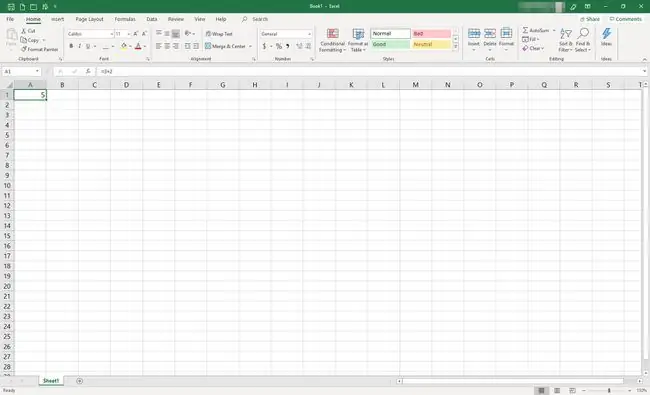
Boresha Mifumo kwa kutumia Marejeleo ya Simu
Fomula za Excel pia zinaweza kutengenezwa kwa kutumia marejeleo ya seli. Tukiendelea na mfano wetu, haungeingiza nambari 3 na 2, lakini badala yake ungetaja seli ambazo nambari hizi zimeingizwa (ona Kutumia Kiini. Marejeleo hapa chini kwa zaidi juu ya jina la seli). Unapoandika fomula kwa njia hii, kisanduku cha fomula huonyesha kila mara jumla ya nambari katika seli hizo, hata kama nambari zitabadilika.
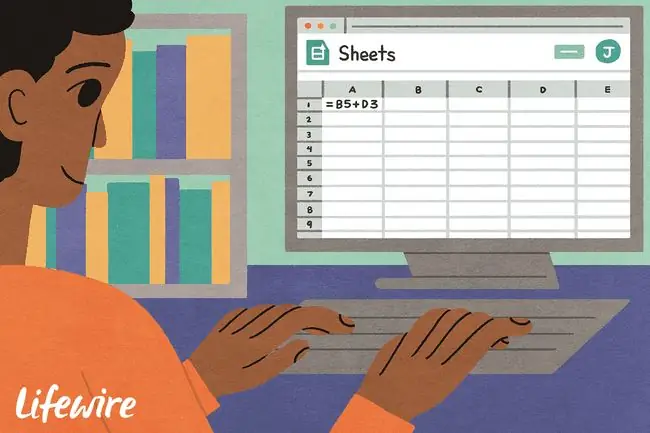
Huu hapa ni mfano halisi wa jinsi mbinu hii inaweza kuwa muhimu. Sema unaongoza timu ya wauzaji na unafuatilia mauzo yao ya kila mwezi na robo mwaka. Unataka kuhesabu jumla ya mauzo yao kwa mwaka. Badala ya kuweka kila thamani ya mauzo ya kila robo mwaka katika fomula, unatumia marejeleo ya seli kutambua visanduku ambapo thamani hizo zinaweza kupatikana ndani ya lahajedwali.
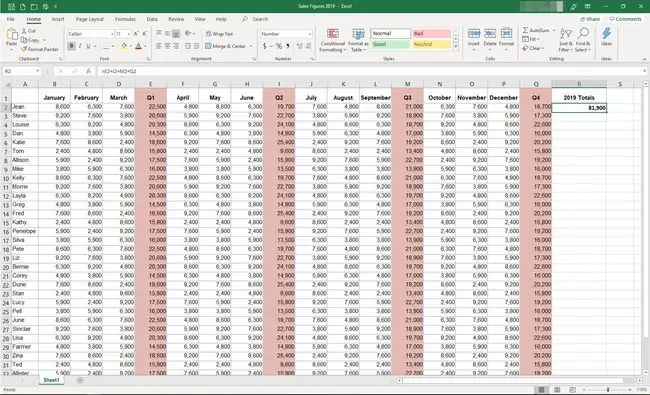
Kutumia Marejeleo ya Seli
Kila kisanduku katika Excel ni sehemu ya safu mlalo na safu wima. Safu mlalo huteuliwa kwa nambari (1, 2, 3, n.k.) zinazoonyeshwa kwenye upande wa kushoto wa lahajedwali, huku safu wima zikiwa na herufi (A, B, C, n.k.) zinazoonyeshwa juu. Ili kurejelea kisanduku, tumia herufi ya safu wima na nambari ya safu mlalo pamoja, kama vile A1 au W22 (herufi ya safu wima huwa ya kwanza kila wakati). Ikiwa umechagua kisanduku, unaweza kuona marejeleo yake juu ya skrini katika Kisanduku cha Jina karibu na upau wa fomula.
Katika picha iliyo hapo juu, angalia marejeleo ya seli katika upau wa fomula: E2, I2, M2 , na Q2 Zinarejelea nambari za mauzo za robo mwaka za muuzaji anayeitwa Jean. Fomula inaongeza nambari hizo pamoja ili kupata nambari ya mauzo ya kila mwaka. Ukisasisha nambari katika seli moja au zaidi kati ya hizo, Excel itakokotoa upya na matokeo bado yatakuwa jumla ya nambari katika seli zinazorejelewa.
Tengeneza Mfumo Wenye Marejeleo ya Simu
Jaribu kuunda fomula rahisi kwa kutumia marejeleo ya seli.
-
Kwanza, lazima ujaze lahajedwali na data. Fungua faili mpya ya Excel na uchague kisanduku C1 ili kuifanya kisanduku kinachotumika.

Image -
Chapa 3 kwenye kisanduku, kisha ubonyeze Enter kwenye kibodi yako.

Image -
Kisanduku C2 kinafaa kuchaguliwa. Ikiwa sivyo, chagua kisanduku C2. Andika 2 kwenye kisanduku na ubonyeze Enter kwenye kibodi yako.

Image -
Sasa unda fomula. Chagua kisanduku D1 na uandike =C1+C2. Tambua kuwa unapocharaza kila marejeleo ya kisanduku, kisanduku hicho huangaziwa.

Image -
Bonyeza Ingiza ili kukamilisha fomula. Jibu 5 linaonekana kwenye kisanduku D1..
Ukichagua kisanduku D1 tena, fomula kamili =C1+C2 inaonekana katika upau wa fomula juu ya laha ya kazi.

Image
Ingiza Marejeleo ya Kisanduku Yenye Kuashiria
Kuashiria bado ni njia nyingine ya kurejelea thamani unazotaka kujumuisha katika fomula yako; inahusisha kutumia kielekezi chako kuchagua visanduku vya kujumuisha kwenye fomula yako. Njia hii ndiyo ya haraka zaidi kati ya hizo tulizozijadili; pia ndiyo sahihi zaidi kwa sababu unaondoa hatari ya kufanya makosa katika kuandika nambari au marejeleo ya seli. Hivi ndivyo jinsi ya kuifanya (kuanzia lahajedwali kutoka kwa mifano iliyo hapo juu):
-
Chagua kisanduku E1 ili kuifanya kisanduku amilifu na uandike ishara sawa (=).

Image -
Tumia kielekezi chako kuchagua kisanduku C1 ili kuweka marejeleo ya kisanduku katika fomula.

Image -
Chapa ishara ya kuongeza (+), kisha utumie kielekezi chako kuchagua C2 ili kuweka rejeleo la kisanduku cha pili kwenye fomula.

Image -
Bonyeza Ingiza ili kukamilisha fomula. Matokeo yanaonekana katika kisanduku E1.

Image -
Ili kuona jinsi kubadilisha mojawapo ya thamani za fomula kunavyobadilisha tokeo, badilisha data katika kisanduku C1 kutoka 3 hadi6 na ubonyeze Enter kwenye kibodi yako. Kumbuka kuwa matokeo katika visanduku D1 na E1 zote hubadilika kutoka 5 hadi 8 , ingawa fomula hazijabadilika.

Image
Viendeshaji Hisabati na Utaratibu wa Uendeshaji
Sasa tunageukia utendakazi kando na kuongeza, ikiwa ni pamoja na kutoa, kugawanya, kuzidisha, na ufafanuzi. Viendeshaji hisabati vinavyotumika katika fomula za Excel ni sawa na zile unazoweza kukumbuka kutoka kwa darasa la hesabu:
- Kutoa - ishara ya kuondoa (- )
- Ongeza - ishara ya kuongeza (+)
- Mgawanyiko - kufyeka mbele (/)
- Kuzidisha - nyota ()
- Exponentiation - caret (^)
Ikiwa zaidi ya opereta moja inatumiwa katika fomula, Excel hufuata mpangilio maalum ili kutekeleza shughuli za hisabati. Njia rahisi ya kukumbuka mpangilio wa utendakazi ni kutumia kifupi BEDMAS.
- Braketi
- Exponents
- Dmaono
- Mmaombi
- Aongezeko
- Subtraction
Excel inachukulia mgawanyiko na kuzidisha kuwa muhimu sawa. Inafanya shughuli hizi kwa utaratibu ambao hutokea, kutoka kushoto kwenda kulia. Ndivyo ilivyo kwa kuongeza na kutoa.
Huu hapa ni mfano rahisi wa mpangilio wa utendakazi unaotumika. Katika fomula =2(3+2) operesheni ya kwanza inayokamilika na Excel ni ile iliyo ndani ya mabano (3+2), pamoja na matokeo ya 5 Kisha hufanya operesheni ya kuzidisha, 25, kwa matokeo ya 10 (Thamani katika fomula zinaweza kuwakilishwa na marejeleo ya seli badala ya nambari, lakini Excel ingetekeleza utendakazi kwa mpangilio sawa.) Jaribu kuingiza fomula kwenye Excel ili kuona inafanya kazi.
Ingiza Mfumo Changamano
Sasa hebu tuunde fomula changamano zaidi.
-
Fungua lahajedwali mpya na ulijaze na data kama ifuatavyo:
- 7 kwenye seli C1
- 5 kwenye seli C2
- 9 kwenye seli C3
- 6 kwenye seli C4
- 3 kwenye seli C5

Image -
Chagua kisanduku D1 ili kuifanya kisanduku amilifu na uandike ishara sawa ikifuatwa na mabano ya kushoto (=().

Image -
Chagua kisanduku C2 ili kuingiza marejeleo ya kisanduku katika fomula, kisha andika ishara ya kuondoa (- )..

Image -
Chagua kisanduku C4 ili kuingiza rejeleo hili la kisanduku kwenye fomula, kisha andika mabano ya kulia ()).

Image -
Charaza ishara ya kuzidisha (), kisha uchague kisanduku C1 ili kuingiza rejeleo hili la kisanduku kwenye fomula.

Image -
Chapa ishara ya kuongeza (+), kisha uchague C3 ili kuingiza marejeleo haya ya kisanduku kwenye fomula.

Image -
Chapa ishara ya mgawanyiko (/), kisha uchague C5 ili kuingiza rejeleo hili la kisanduku kwenye fomula.

Image -
Bonyeza Ingiza ili kukamilisha fomula. Jibu - 4 linaonekana kwenye kisanduku D1..

Image
Jinsi Excel Ilikokotoa Matokeo
Katika mfano ulio hapo juu, Excel ilifikia matokeo ya - 4 kwa kutumia sheria za BEDMAS kama ifuatavyo:
- Mabano. Excel ilifanya operesheni kwanza ndani ya mabano, C2-C4 au 5-6 kwa matokeo ya - 1.
- Vielelezo. Hakuna vipeo katika fomula hii, kwa hivyo Excel iliruka hatua hii.
- Mgawanyiko na Kuzidisha. Kuna shughuli mbili kati ya hizi katika fomula na Excel ilizitekeleza kutoka kushoto kwenda kulia. Kwanza, ilizidisha - 1 kwa 7 (yaliyomo kwenye kisanduku C1) ili kupata matokeo ya - 7 Kisha ilifanya operesheni ya mgawanyiko, C3/C5 au 9/3, kwa matokeo. ya 3
- Kuongeza na Kutoa. Operesheni ya mwisho iliyofanywa na Excel ilikuwa ni nyongeza ya - 7+3 kwa matokeo ya mwisho ya-4.






